|
Das folgende Tutorium soll einen einfachen und schrittweisen Einstieg in die grundlegende Bedienung der Simulationsumgebung xyZET bieten. Da alle Schritte aufeinander aufbauen, empfiehlt sich die Einhaltung der vorgegebenen Reihenfolge der Lektionen.
Für die interaktive Bearbeitung des Tutoriums wird im Folgenden vorausgesetzt, dass Sie die installiert und bereits gestartet haben und neben Ihrem Web-Browser auf dem Bildschirm das Simulations- und das Kontrollfenster des Programms sehen:
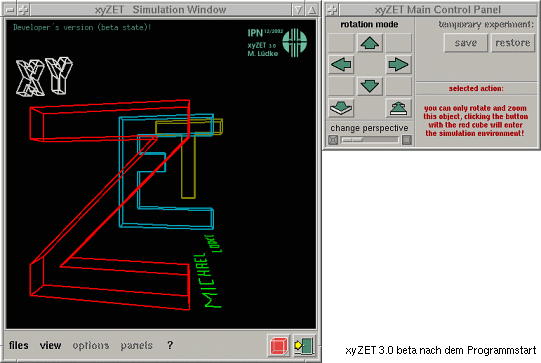
Es wird ferner vorausgesetzt, dass Sie (möglichst direkten) Zugang zum Internet haben und dabei insbesondere über den TCP/IP-Port 1800 Nachrichten empfangen können. Probleme können beispielsweise dann enstehen, wenn
- Ihr Rechner sich hinter einer Firewall befindet, die den Port 1800 für eingehende Pakete sperrt (in diesem Fall wenden Sie sich bitte direkt an Ihren Systemadministrator!)
- oder Ihr Provider schlecht konfigurierte Proxies oder NATs betreibt (in diesem Fall versuchen Sie es mit einem anderen Provider oder versuchen Sie, den Proxyserver zu umgehen!).
Um zu testen, ob Sie zu den Problemfällen gehören, klicken Sie bitte hier! Wenn sich der Inhalt des Simulationsfensters Ihrer gestarteten xyZET-Anwendung (nicht das Bild oben im Browser!) daraufhin in Drehung versetzt, ist das schon mal sehr vielversprechend und Sie können das Drehen wieder stoppen, indem Sie hier klicken!
Klappt dieser Test nicht, können Sie anhand der oben genannten Hinweise versuchen, Ihren Zugang zum Internet entsprechend zu modifizieren. Sie können selbstverständlich trotzdem lokal xyZET verwenden und auch das Tutorium bearbeiten, allerdings müssen Sie sich die zugehörigen Experimente dann manuell herunterladen und im DATA-Verzeichnis Ihrer xyZET-Installation abspeichern, die folgenden Seiten enthalten entsprechende Hinweise.
|



